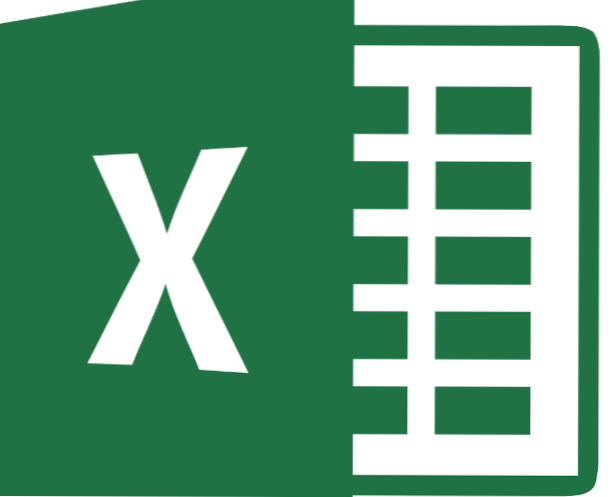
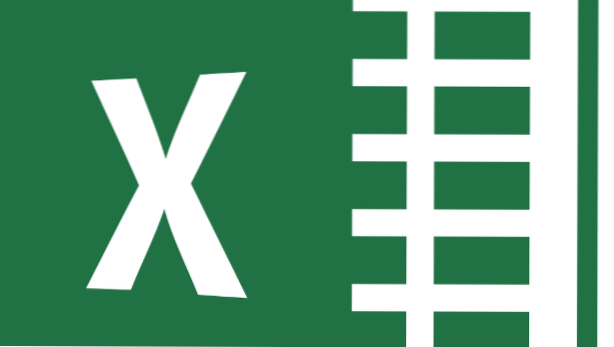
Si trabaja en más de un idioma con Excel, es probable que haya notado que tiene problemas al convertir las fechas del formato europeo (dd / mm / aaaa) al formato de inglés americano (mm / dd / aaaa). De hecho, en la mayoría de los países fuera de los EE. UU., La fecha se escribe como dd / mm / aaaa. (es decir, el día es el primero, el mes es el siguiente y el año al final). Si descarga un documento de su banco o si alguien le envía un correo electrónico con una hoja de cálculo en formato TXT, HTML o CVS, Las fechas estarán al revés cuando las importe al idioma inglés de Excel. Tendría el mismo problema al pasar del inglés estadounidense a otro idioma basado en el latín. Afortunadamente, convertir el formato de fecha dd / mm / aaaa a mm / dd / aaaa es simple. Sigue leyendo para saber cómo.
Si instaló la versión en inglés de Microsoft Excel 2013 USA, cuando abre un almacén de archivos en formatos europeos o latinoamericanos, Excel no reconocerá las fechas. Por lo tanto, no se pudo aplicar un formato de fecha. No se pudo convertir, por ejemplo, 01/10/2014 a 10 de octubre de 2014. Si alguien le envió un documento que ya está guardado en formato de hoja de cálculo, no tendrá ningún problema para pasar de un idioma a otro.
Aquí hay un ejemplo. La hoja de cálculo a continuación se descargó en formato HTML desde el sitio web de un banco español. Las fechas están escritas en formato dd / mm / aaaa.
1. La forma de cambiar esto es tomar la cadena de texto, por ejemplo, 01/10/2014 y convertirlo en 10/01/2014. Luego enchúfelo en la función Date () en Excel.
Incluso Excel se queja de este ejemplo. Le indica que ha almacenado el texto como un número (Excel considera las fechas como números).

2. Para solucionar este problema, use las funciones IZQUIERDA, MEDIA, DERECHA y FECHA:
IZQUIERDA: toma los caracteres de la izquierda. A continuación escribimos = IZQUIERDA (B16,2), lo que significa tomar las dos primeras letras de la fecha ubicada en la celda B16.
MEDIO: aquí le dices dónde empezar a tomar las letras del medio. Entonces = MID (B16,4,2) significa comenzar en la posición 4 y luego tomar los dos caracteres allí. Empieza en 4 porque los tres primeros caracteres son la fecha y la barra (/).
DERECHA: esto es lo contrario de la izquierda. Aquí = DERECHA (B16,4) significa que le decimos que tome los últimos cuatro caracteres. El siguiente ejemplo muestra la fórmula y el resultado final.
Tenga en cuenta que podría haber escrito la fórmula todo en una celda, pero sería más difícil de leer. Sin embargo, hacer eso le ahorra usar una columna completa para cada paso individual de la fórmula.

3. Ahora, puede trabajar con la fecha que desee, haciendo cosas como ordenar los datos por fecha y hacer matematicas de fechas (por ejemplo, agregar 1 a la fecha para obtener el día siguiente y formatearla para decir "1 de octubre, 2014 ”).

